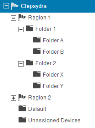管理位置
Avalanche 使用區域和資料夾來組織裝置、控制台使用者和設定。區域會與裝置伺服器相關,並且包含與伺服器相關聯的資料夾。您可以建立資料夾,將位於同一個實體位置的裝置,或需要類似管理的裝置劃分為群組。控制台左邊的瀏覽樹狀結構分為多個區域和資料夾:
選取了區域或父資料夾時,根據所選取的標籤而定,與任何子資料夾相關聯的裝置或設定檔都會顯示在控制台的主要區域。在區域或父資料夾套用的設定檔可以由任何子資料夾繼承。例如,如果 Jan 的 iPhone 在資料夾 B 中,它也會在資料夾 1 的清單中顯示,而且在資料夾 1 套用的設定檔也會套用於 iPhone。(不過,可以排除從其他資料夾繼承的設定檔,以免被套用。)
若要檢視區域或資料夾的詳細資料,請選取區域或資料夾,並按一下瀏覽樹狀結構頂端的檢視。詳細資料將出現在主頁面中。
區域
每部 Avalanche 裝置伺服器都只與一個區域相關聯。連線到伺服器的裝置會放在與伺服器同一個區域的資料中。
裝置不直接屬於一個區域。區域的清單面板則是會顯示與其資料夾相關聯的裝置。在以上的範例樹狀結構中,區域 1 的七單面板會顯示資料夾 1、資料夾 2 和所有子資料夾中的裝置。
在其他區域內可建立區域,但是無法在資料夾內建立。
資料夾
裝置註冊時,系統會將其指派至資料夾中。具體的指派方式會依裝置的類型而定。
•智慧型裝置。Avalanche 使用註冊規則判斷屬於各個資料夾的裝置。建立註冊規則時,將該規則與特定資料夾相關聯。各個使用該註冊規則連線的智慧型裝置都會指派到該資料夾,而該資料夾的設定將套用於裝置。裝置可在註冊後移到不同的資料夾。
•AIDC 裝置。Avalanche 使用選取準則判斷裝置屬於哪個資料夾。例如,如果資料夾 1 具有選取準則:ModelName = ITCCK30,連線到 Avalanche 的 Intermec CK30 裝置將自動出現在資料夾的清單中。最好對於樹狀結構中最深的資料夾使用最明確的準則,並對於父資料夾使用最通用的準則。如果裝置符合多個資料夾的準則,將會放在相符準則的最高優先順序資料夾中。
•印表機裝置。Avalanche 使用選取準則判斷裝置屬於哪個資料夾。例如,如果資料夾 1 具有選取準則: Manufacturer = Zebra,則連線到 Avalanche 的 Zebra 印表機裝置將自動出現在資料夾的清單中。最好對於樹狀結構中最深的資料夾使用最明確的準則,並對於父資料夾使用最通用的準則。如果裝置符合多個資料夾的準則,將會放在相符準則的最高優先順序資料夾中。
資料夾只會顯示已連線到相關伺服器的裝置。無論資料夾的選取準則為何,資料夾都無法顯示連線至該資料夾以外區域之伺服器的裝置。
「未指定裝置」資料夾是一個特別的資料夾,用來包含與其他任何資料夾無關聯的裝置。例如,如果刪除資料夾,與該資料夾相關聯的裝置將移到「未指定裝置」資料夾。您無法將設定檔套用於「未指定裝置」資料夾。將裝置移到不同的資料夾即可管理這些裝置。若要自動將裝置移到具有相符選取準則的資料夾,請按一下面板頂端的全部套用準則按鈕。
資料夾優先順序
資料夾優先順序是由資料夾在樹狀結構中的位置所決定的:子資料夾的優先順序高於父資料夾,較靠近樹狀結構頂端的資料夾具有較高的優先順序。
在樹狀結構中移動資料夾將變更其優先順序。
若要移動樹狀目錄中的資料夾,請選取該資料夾並使用瀏覽樹狀目錄頂端的向上和向下箭頭,或是按一下檢視 > 移動。
如需在 Avalanche 中管理位置的詳細資訊,請參閱以下小節: